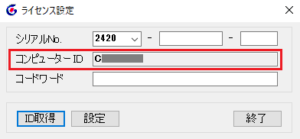コードワード再発行
導入後のマシン変更、環境の変更等でコンピュータIDが変わった場合は、コードワードも再発行が必要です。下記手順にて再発行手続きを行って下さい。
※WEBからのユーザ登録による自動コードワード発行は1回のみ有効です。
再発行は出来ませんのでご了承ください。
再発行/再設定方法
| 再発行の流れ |
1.下記ボタンより、コードワード再発行依頼書をダウンロードして下さい。
 (PDF) (PDF)
※ HGPscanServPlus Ver6 / HGPscanCAD Ver6 をご利用中のお客様
コードワード再発行のための依頼書が、アプリケーションを起動し、
ライセンス一覧画面から取得可能です。
起動画面 > アプリケーション(タブ)> ライセンス一覧 >
動作環境を別のサーバーに変更する場合 > コードワード再発行依頼書
※ 詳細はインストールマニュアルをご覧ください。
2.必要事項をご記入の上、メール添付またはFAXで弊社までご連絡下さい。
・「新コンピュータID」について
移行先のPCに製品をインストール後、ライセンス設定画面を起動して
ご確認下さい。
・Ver6 以降:起動画面>アプリケーション(タブ)>ライセンス一覧
にコンピュータIDが表示されます。
・Ver5.10以降:ライセンス設定画面起動時点でコンピュータIDが
表示されています。
・Ver5.9以前:ライセンス設定画面起動後、[ID取得]ボタンを押下
することで表示されます。
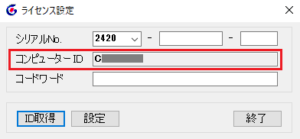
FAX : 048-654-2142
Mail : codeword_reissue@hypergear.com 
3.新しいコードワードをご連絡致します。
弊社営業日中、発行時間については以下の通りです。
・午前中に再発行申請頂いた場合→午後1時半までに発行
・午後5時までに再発行申請頂いた場合→午後5時半までに発行
通常はFAXにて発行します。メール添付ご希望の方はその旨、申請書へ
記載ください。発行をお急ぎの方は、上記1,2をご連絡頂いた後、
お電話 048-654-2141(コードワード発行係)までその旨ご連絡ください。
その他の技術的なお問い合わせはサポートまでお問い合わせください。
4.新しいコードワードを設定してください。
・Ver6 以降:
ライセンス未設定の環境では、起動時にライセンス設定画面
が起動します。起動時に表示されない場合は、
起動画面>アプリケーション(タブ)>ライセンス一覧 で
該当のライセンスの設定を行ってください。
※ 詳細はインストールマニュアルをご覧ください。
・Ver5 以前:
1)ライセンス設定画面を起動してください。
2)ID取得ボタンを押し、新しいコードワードに変更後、
必ず「設定ボタン」を押してから、画面を閉じてください。
※タイムスタンプオプション 及び 旧)PAdESオプションなどオプション機能を
ご利用中の場合には、オプション機能のコードワード変更申請も必要です。
|